最终效果图:

先创建一个管状体
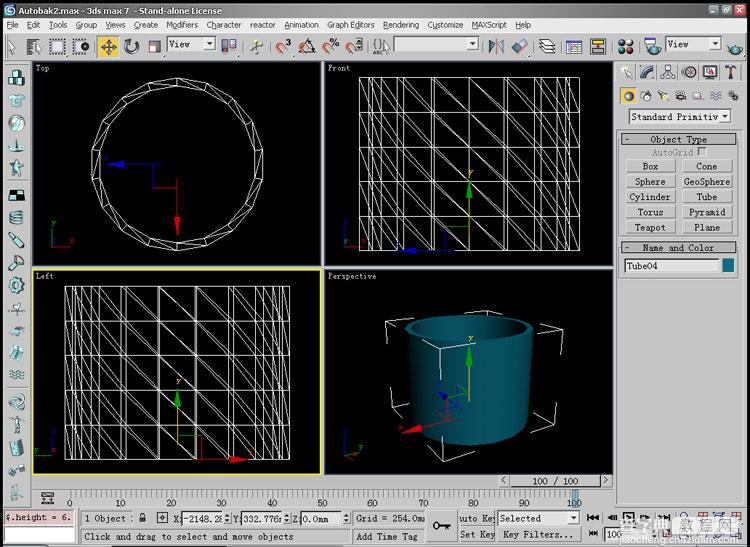
注意管状体的分段参数.
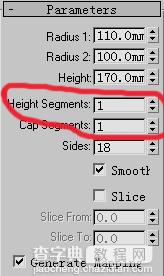
塌陷为网格物体
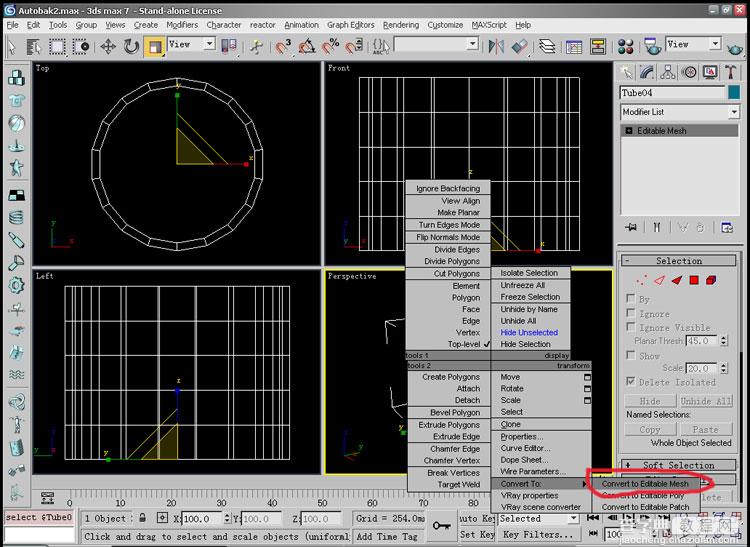
选择物体顶点层级,用缩放工具缩小上层顶点
这就是灯罩.
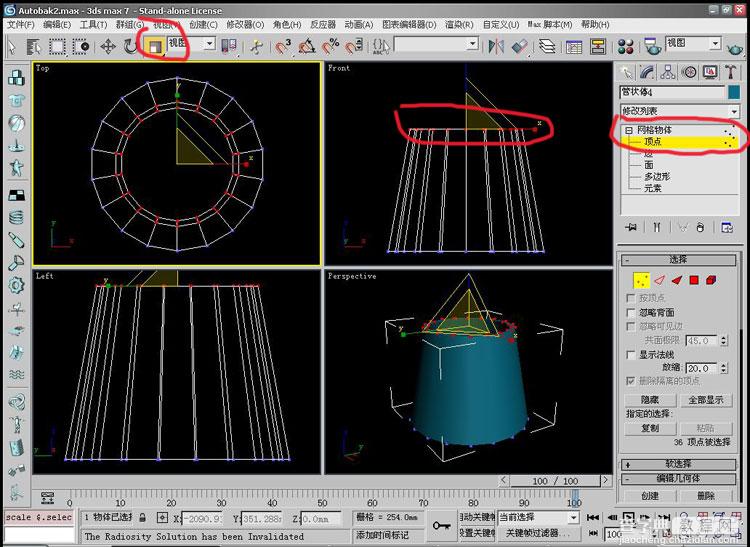
连选创造3个圆柱体 注意分段-塌陷-选择顶点在顶视图进行缩放.
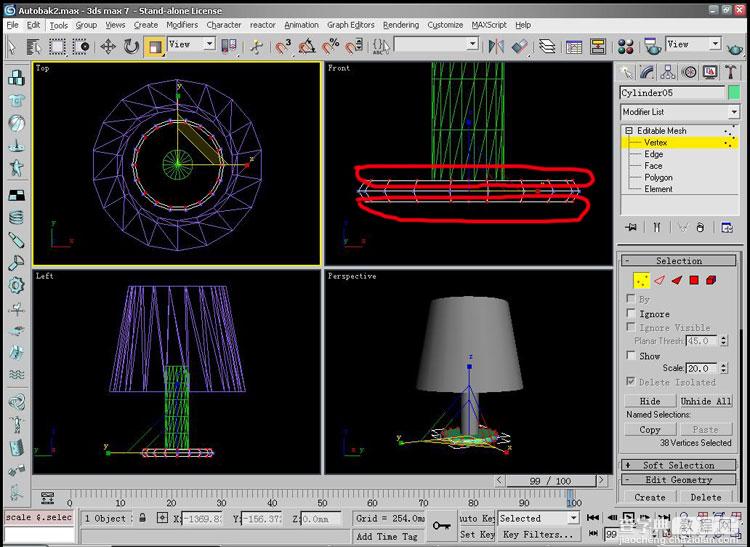
我们给做好的两个圆柱体添加一个网格光滑.
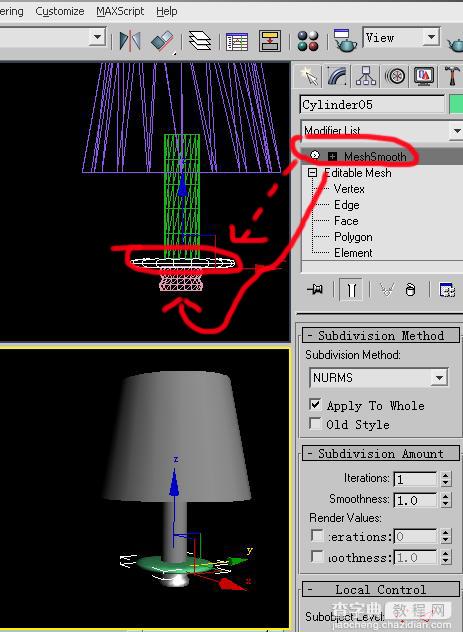
下面我们来创建台灯轴心的灯柱,就用线来创建,也许你会问为什么我创建的线有体积,那么你就够选那3个选项。还可以在上面控制圆柱体的半径.
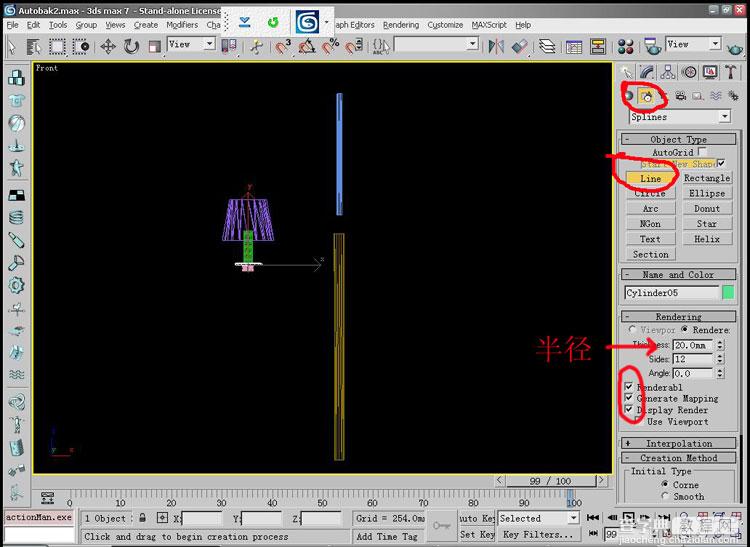
灯的其他部分其实也是创建线的办法来制作的,编辑曲线的时候暂时取消把线显示为网格的选项,便于观察弧度,但是我们现在的线是没有弧度 而且在顶视图他们的位置也不对不要急 慢慢来.
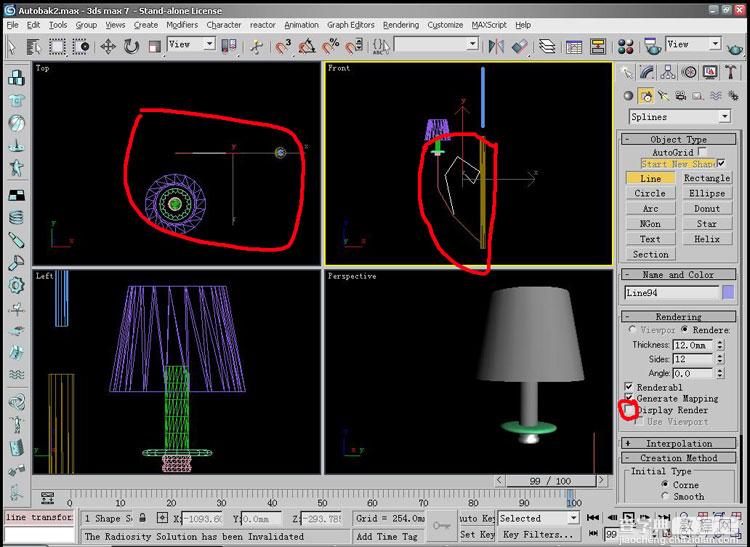
选择一条曲线 进入顶点次物体层级 选择顶点进行光滑编辑.
这里有三种方式 Bezibr Bezier Corner 和Smooth.
这里不做详细解释 初学者可以选择 Smooth(光滑) 然后调节顶点位置进行编辑.
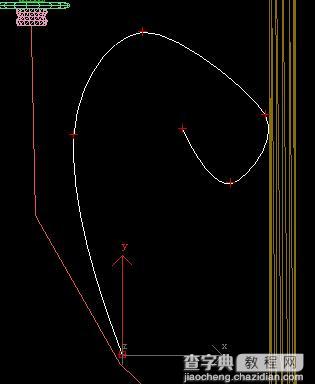
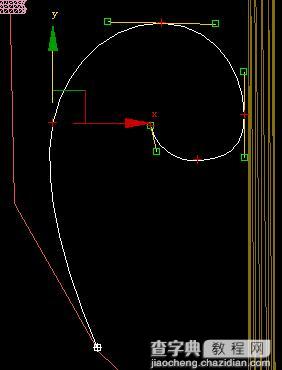
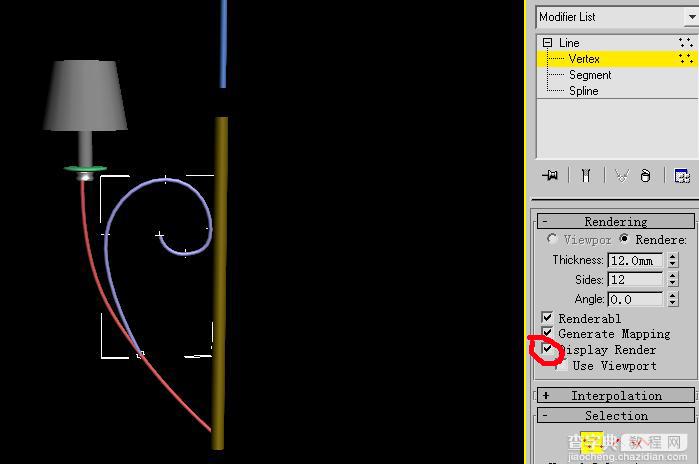
灯于支撑物的位置部对.

继续旋转.

然后在各个视图移动到正确位置.
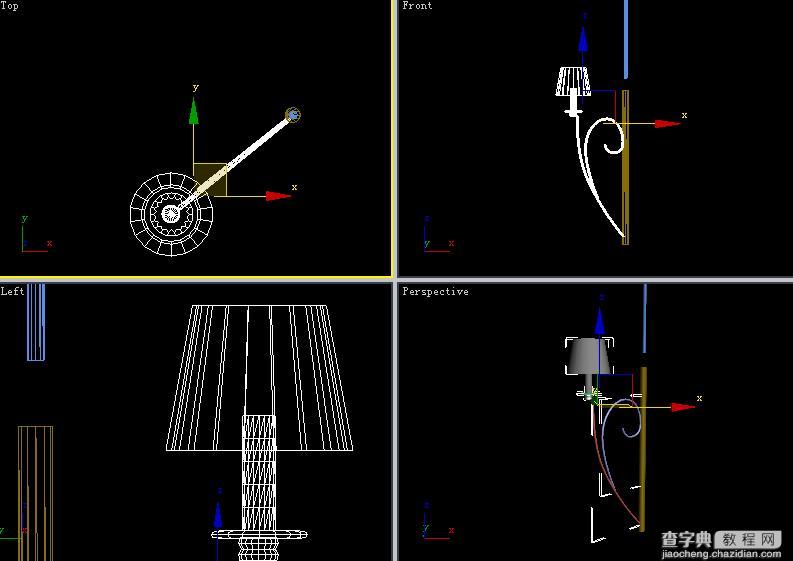
创建原型物体.
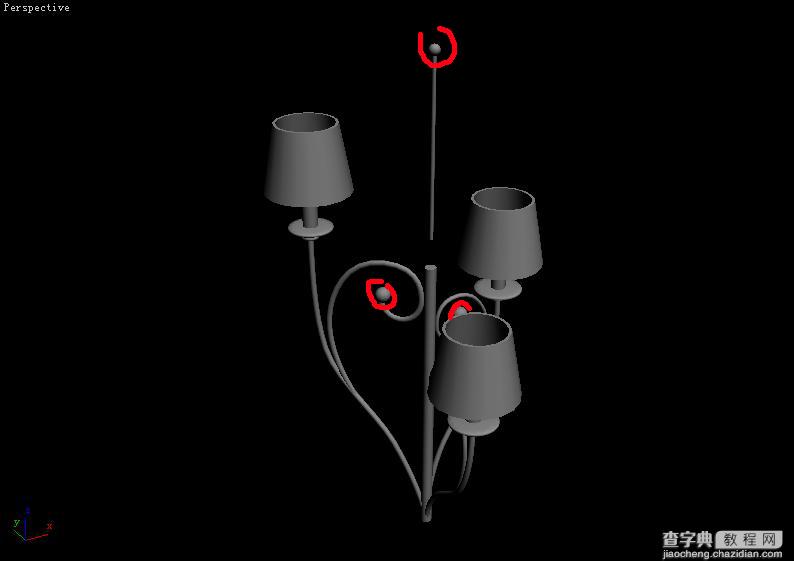
中间的水晶就是一个球体,降低片断数,取消光滑,拉伸即可.

灯吊饰的金属链其实也是用线来创建,在前和左视图分别创建两个相扣的菱形,然后选择顶点光滑.
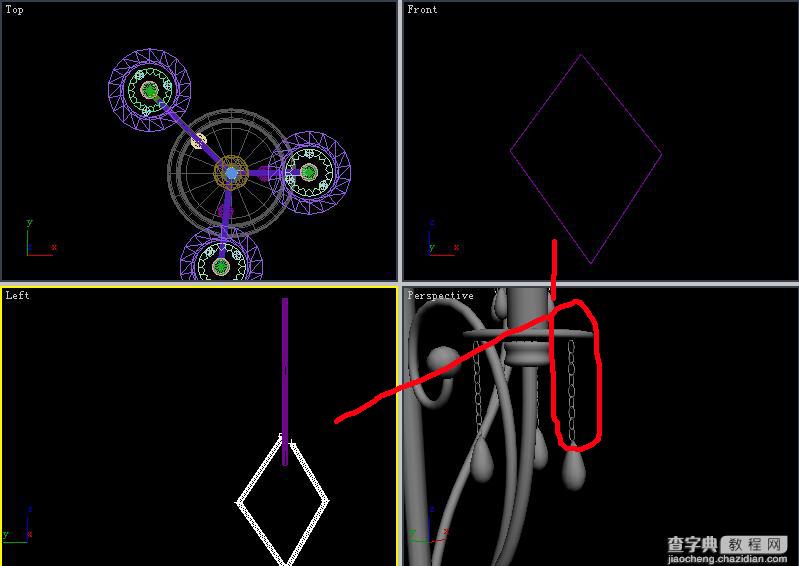
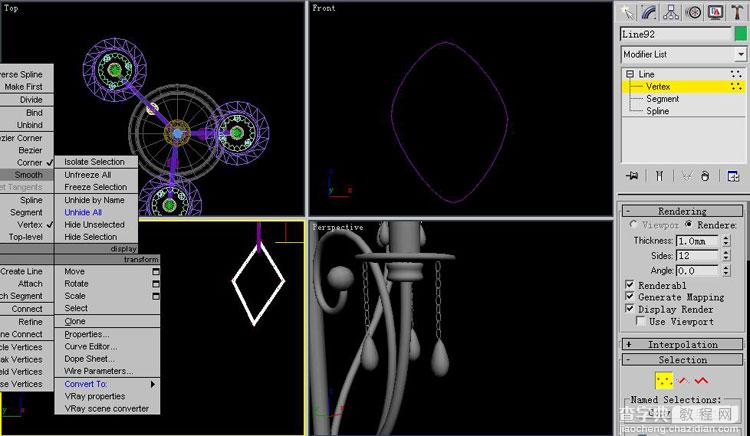
这就是吊坠的玻璃部分,去光滑,降低片断数.
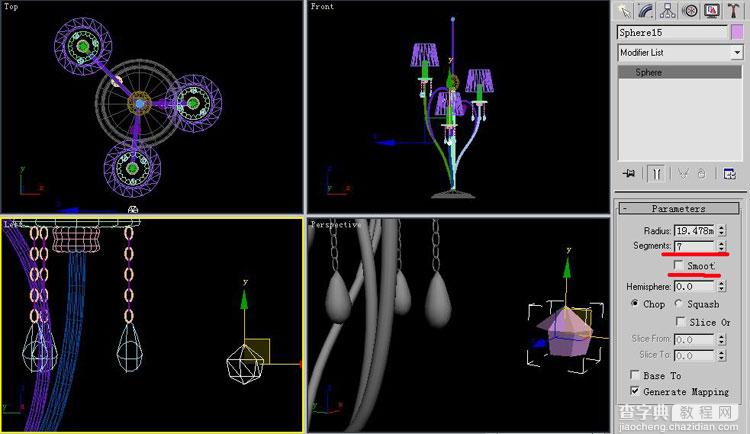
塌陷为网格.
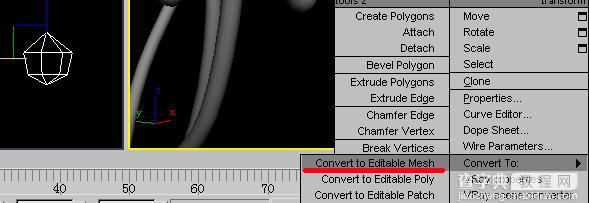
别忘了添加一个MeshSmooth(网格光滑)
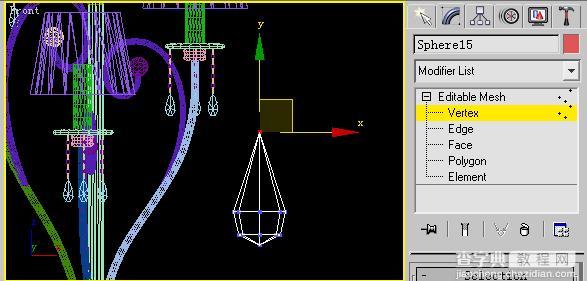
灯座是用车削创建的.
先用线创建一个灯座的一个剖面图(的一半),在添加一个lathe(车削)和一个 MeshSmooth.
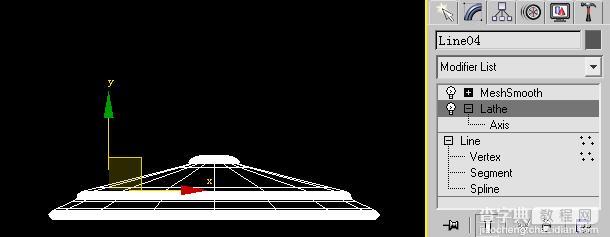
注:第一次车削一般都不正确.
可以对车削轴进行移动来获取正确的物体.
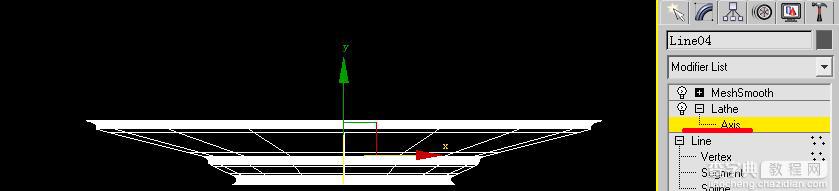
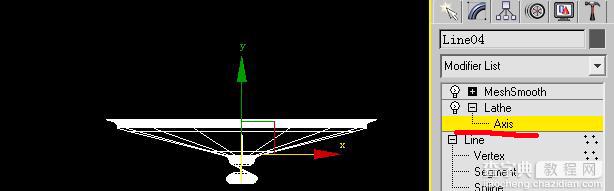

还可以对轴的方向进行控制.
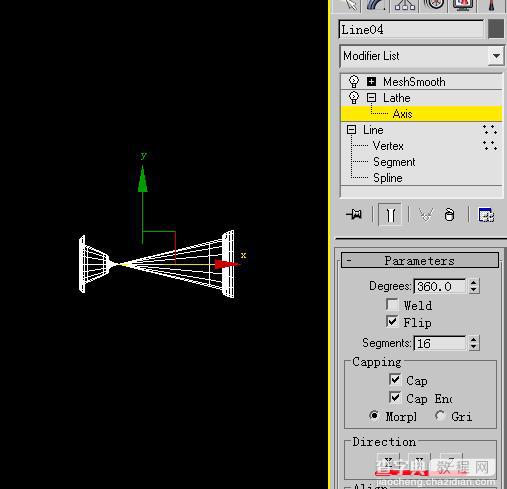
完整的模.

下面是材质:
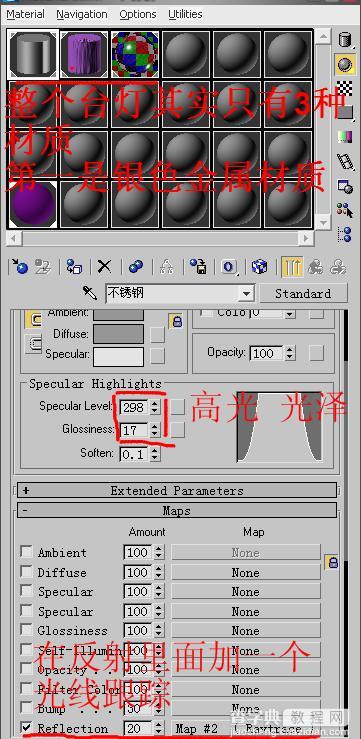
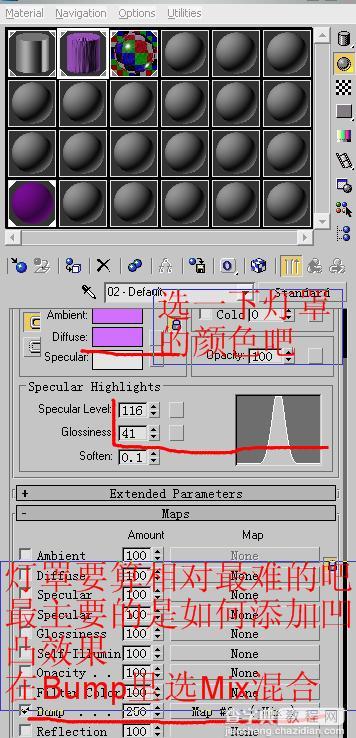

这就是那张位图:

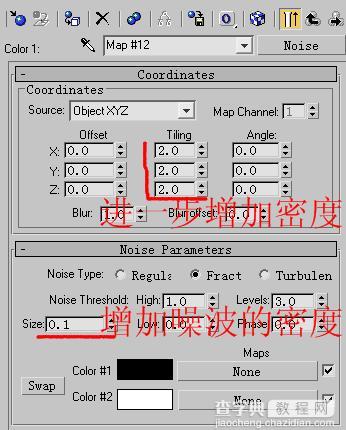
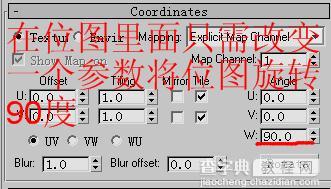
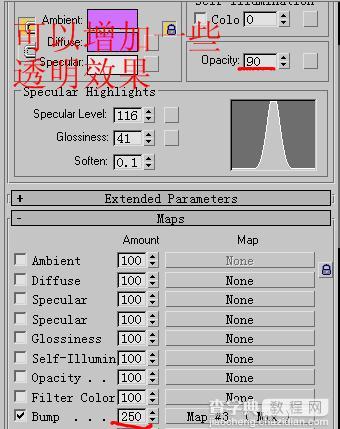
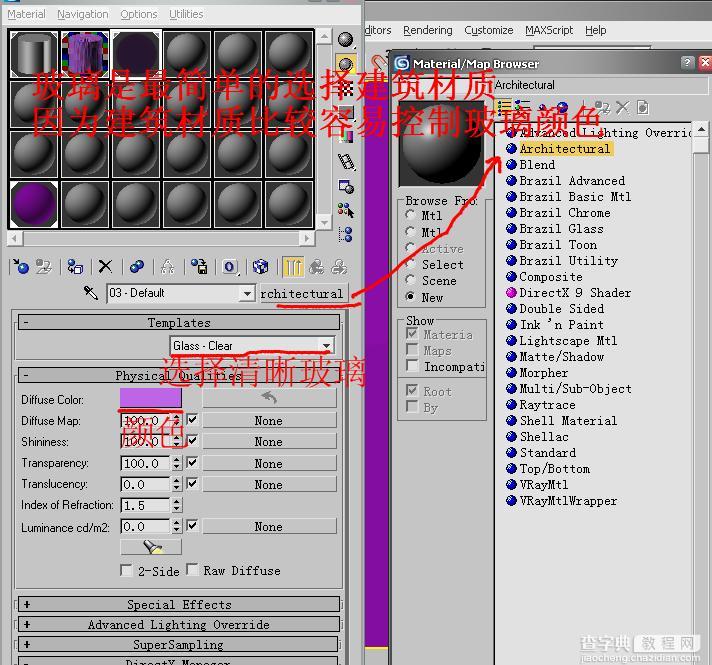
【3DMAX制作台灯教程】相关文章:
